00. 스프링 개발 환경 세팅
2022. 12. 26. 20:36ㆍ개발공부/스프링
참고 : 스프링 입문 - 코드로 배우는 스프링 부트, 웹 MVC, DB 접근 기술
00. 스프링 개발 환경 세팅
- JAVA version : 11 (https://jdk.java.net/java-se-ri/11)
- IDE : IntelliJ(https://www.jetbrains.com/ko-kr/idea/download/#section=windows)
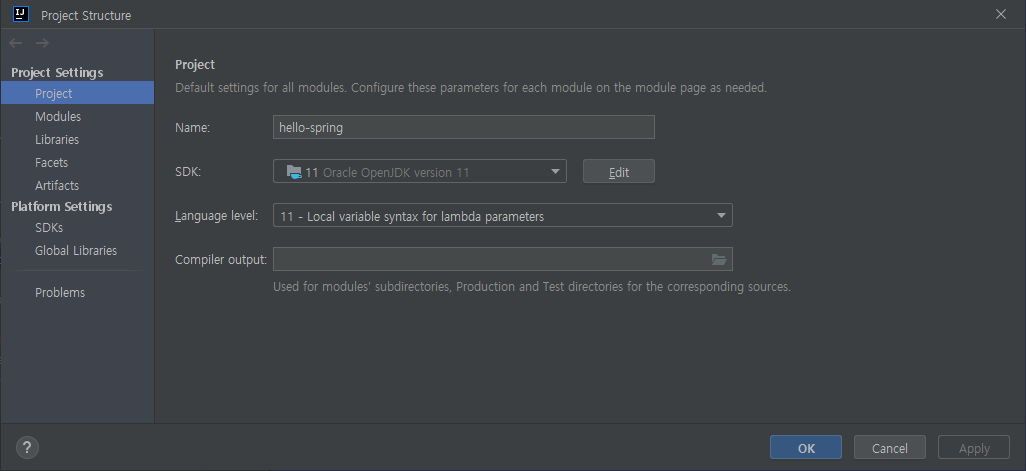
처음에 File-Project Structure-Project를 보면 SDK가 없다고 뜬다. (나만 그럴 수 있다.)
설치한 JAVA를 넣어주면 된다.
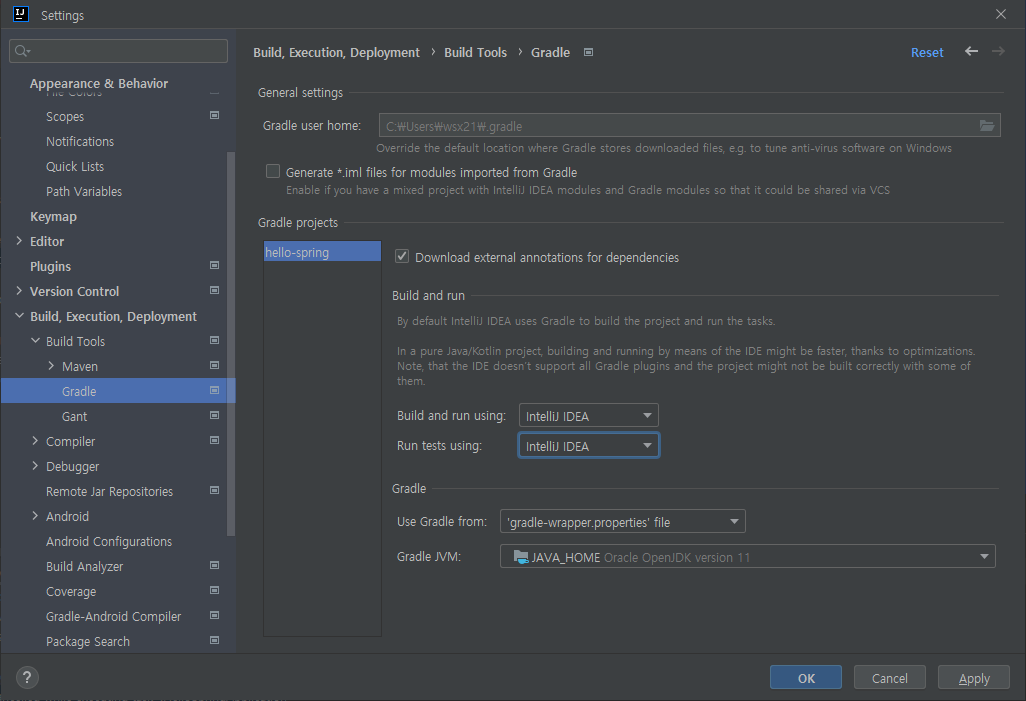
Build and run using & Run tests using을 IntelliJ IDEA로 바꿔주고, Gradle JVM을 위에서 설정한 SDK랑 맞춰준다.
- Spring initializr : https://start.spring.io/ (설정 사진 참고)
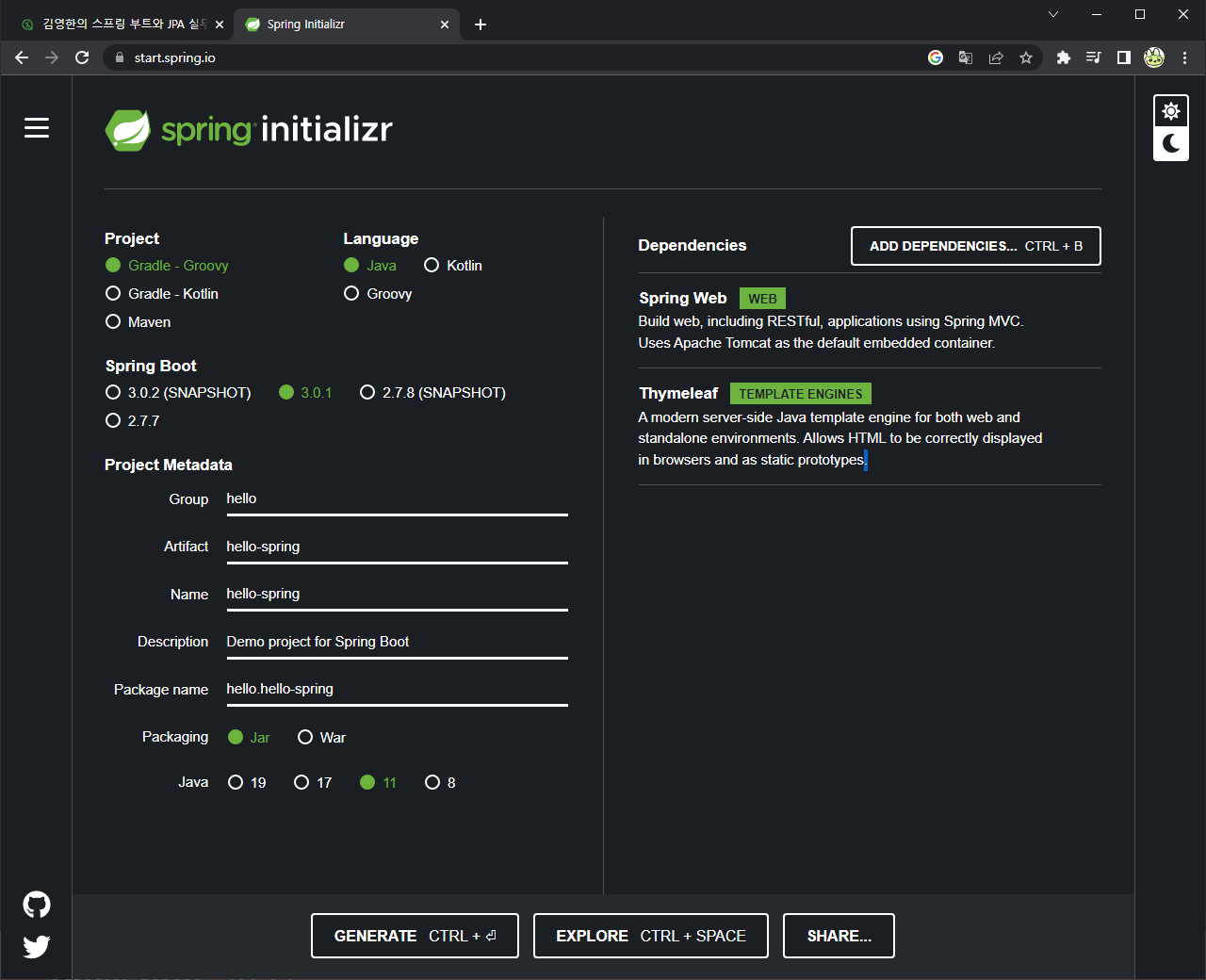
plugins {
id 'org.springframework.boot' version '2.4.8'
id 'io.spring.dependency-management' version '1.0.11.RELEASE'
id 'java'
}
group = 'hello'
version = '0.0.1-SNAPSHOT'
sourceCompatibility = '11'
repositories {
mavenCentral()
}
dependencies {
implementation 'org.springframework.boot:spring-boot-starter-thymeleaf'
implementation 'org.springframework.boot:spring-boot-starter-web'
testImplementation 'org.springframework.boot:spring-boot-starter-test'
}
test {
useJUnitPlatform()
}위 코드대로 bulid.gradle을 바꿔줘야한다.
위에 있는 사진처럼 세팅하고 빌드하면 플러그인들이 업데이트 되면서 java11이랑 호환이 안돼서 에러가 걸리는 것 같은데, 버전을 낮추고 하면 정상적으로 실행된다.
- 실행 확인

main 부분 옆에 있는 초록색 화살표를 누르면 실행된다.
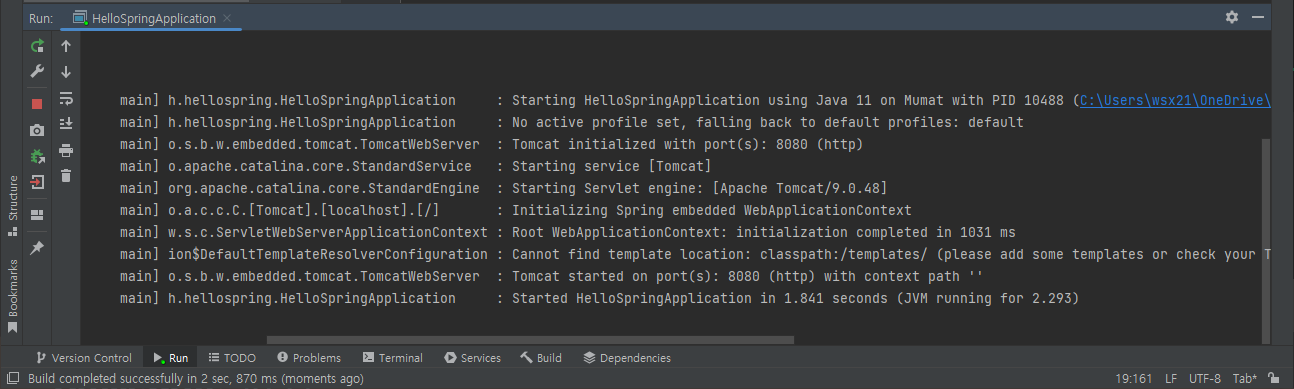
밑에서 두 번째 줄을 보면 Tomcat 어쩌고저쩌고... 8080이 보인다.
localhost:8080으로 접속을 하면 정상 실행 여부를 확인할 수 있다.
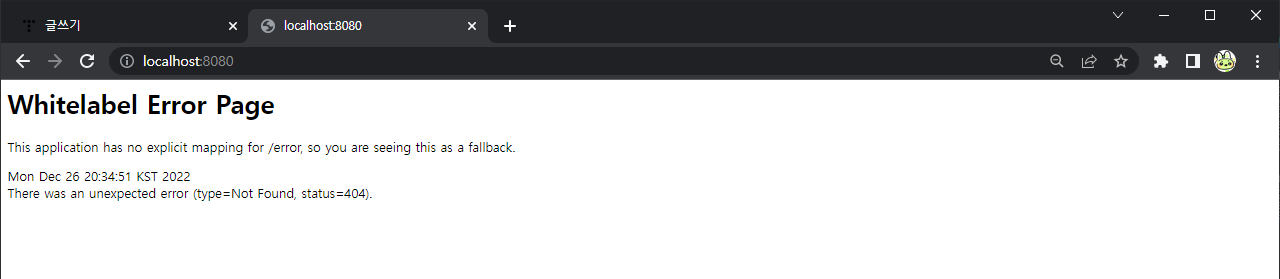
정상적으로 실행된다면 이런 화면이 뜬다.
서버 종료하는 방법은 콘솔 창 옆에 빨간 네모를 누르면 된다.
'개발공부 > 스프링' 카테고리의 다른 글
| 01. View 환경설정/Build (0) | 2022.12.26 |
|---|